Cinnamon ist eine tolle Desktop-Umgebung . Dies ist einer der Gründe, warum Linux Mint zu einer der beliebtesten verfügbaren Linux-Distributionen geworden ist. Im Gegensatz zu Ubuntus Unity oder Gnome 3 oder vielen anderen Desktop-Umgebungen, die neue Dinge ausprobieren, hält Cinnamon die Dinge einfach.
Es hat einen sehr traditionellen Ansatz gewählt und präsentiert Benutzern einen Desktop, der für die meisten Menschen vertraut und einfach zu bedienen ist. Aber andererseits gibt es ziemlich viele Leute, die Ubuntu als Linux-Distribution Linux Mint vorziehen. Was wollten Sie also, das Beste aus beiden Welten, die Stabilität von Ubuntu und die Vertrautheit von Cinnamon? Installieren Sie Cinnamon einfach auf Ihrem Ubuntu-Desktop. Sehen wir uns heute an, wie man genau das macht.
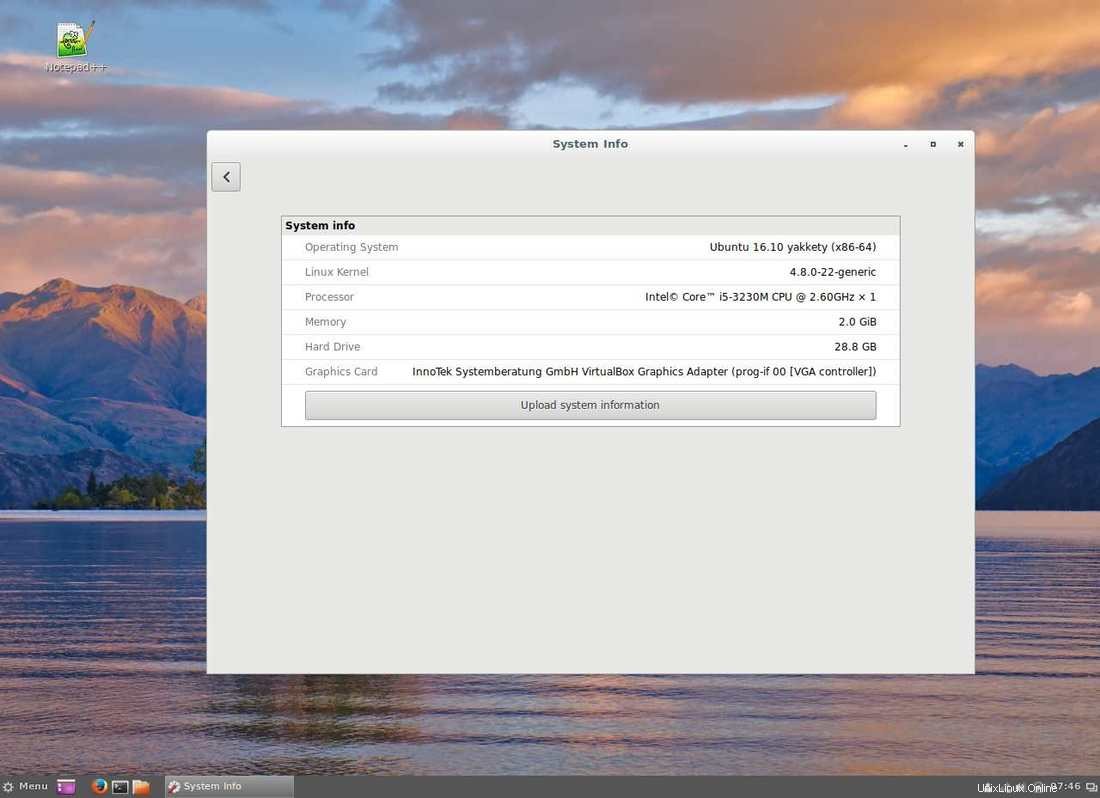
Wie installiere ich Cinnamon in Ubuntu?
Die Installation von Cinnamon ist ziemlich einfach. Alles, was Sie tun müssen, ist ein Repo hinzuzufügen, den lokalen Repository-Cache zu aktualisieren und dann Cinnamon auf Ihrem Ubuntu zu installieren. Ja, so einfach. Also lass uns das tun. Wir werden die folgenden Befehle über das Terminal ausführen.
Lassen Sie uns zuerst Embrosyn/Cinnamon PPA hinzufügen –
sudo add-apt-repository ppa:embrosyn/cinnamon
Dann lassen Sie uns das System aktualisieren –
sudo apt update
Jetzt installieren wir Cinnamon –
sudo apt install cinnamon
Cinnamon wird nun heruntergeladen und installiert. Der Vorgang dauert je nach Geschwindigkeit Ihres Internetnetzwerks einige Minuten.
Wechseln von Unity (oder was auch immer Ihr Standard-Desktop ist) zu Cinnamon
Melden Sie sich nach der Installation ab oder starten Sie Ihren PC neu und wählen Sie auf dem Anmeldebildschirm die Cinnamon-Sitzung vom Unity Greeter aus, indem Sie auf den weißen Punkt neben Ihrem Benutzernamen klicken.
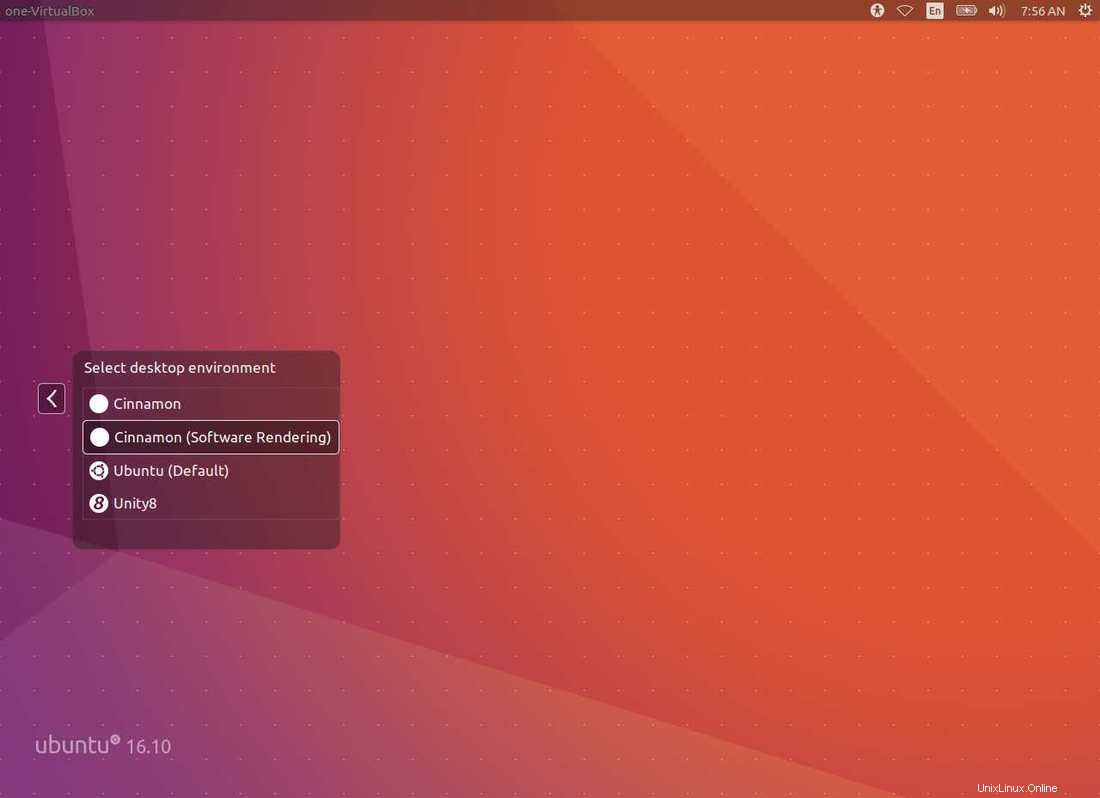
Ändern des dunklen Hintergrunds
Nach dem Einloggen haben Sie einen dunklen Hintergrund auf Ihrem Desktop, den Sie einfach ändern können. Wenn Sie eines der mit Ubuntu gelieferten Hintergrundbilder verwenden möchten, klicken Sie mit der rechten Maustaste auf Ihren Desktop und wechseln Sie zum Hintergrund. Klicken Sie auf die Schaltfläche „+“ unten links und navigieren Sie zu usr/share/backgrounds und wählen Sie open. Oder Sie können ein beliebiges Hintergrundbild Ihrer Wahl öffnen und es als Ihr Hintergrundbild festlegen.
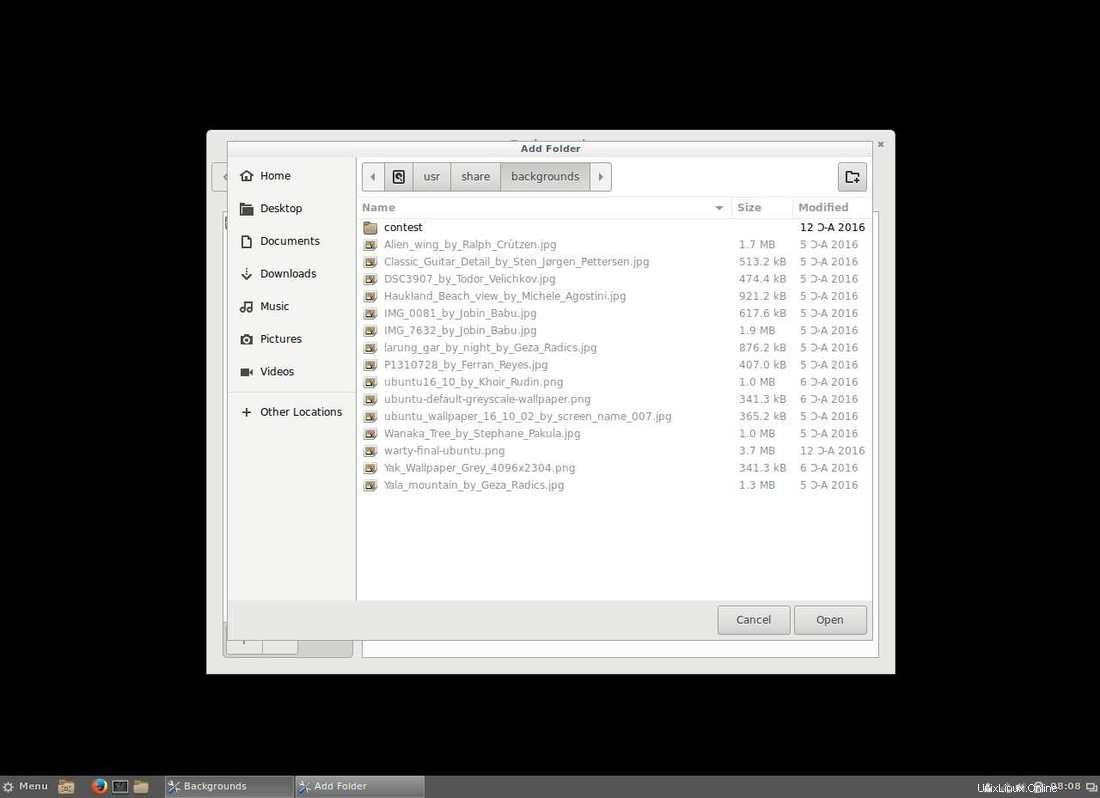
Dadurch wird die Seite mit den Hintergründen gefüllt und Sie können einen davon auswählen.
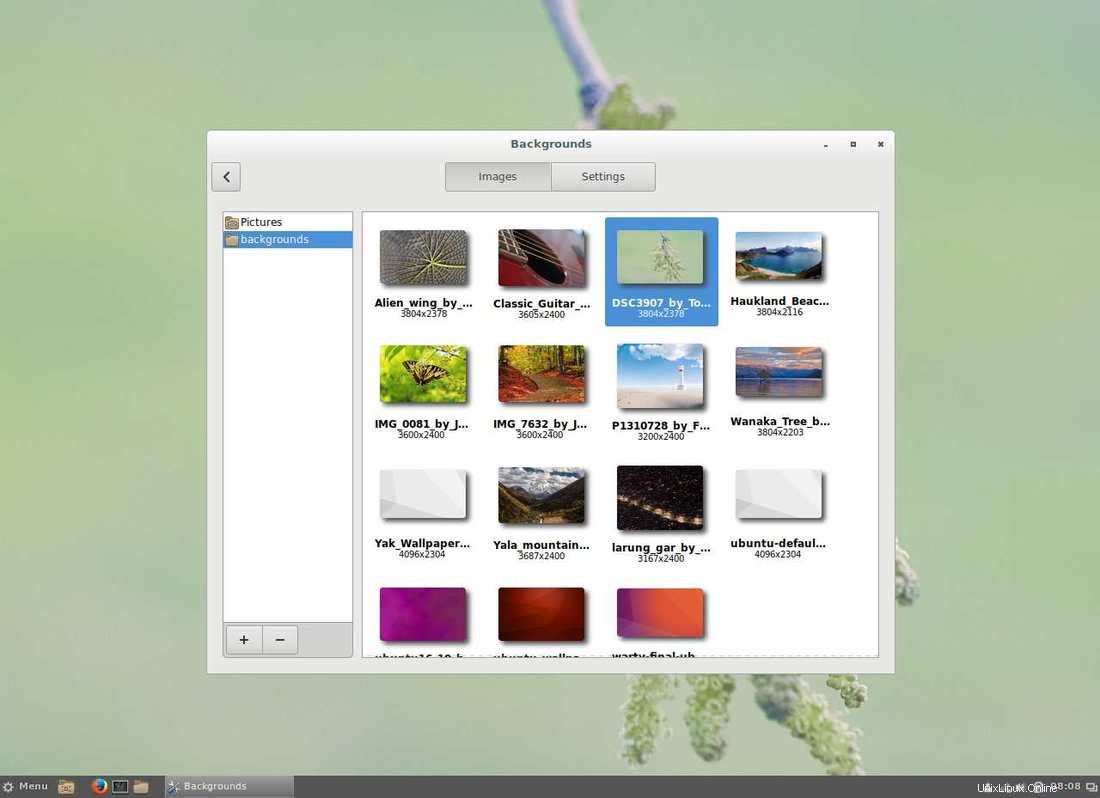
Design anpassen
Wenn Ihnen das Aussehen des Desktops nicht gefällt, können Sie zu Menü>Einstellungen>Designs gehen um es anzupassen. Standardmäßig stehen Ihnen nur eine Handvoll Optionen zur Verfügung. Sie können aus den installierten Designs auswählen oder weitere hinzufügen, indem Sie auf Desktop-Designs hinzufügen/entfernen klicken. Sie können die Fensterränder, Symbole, Steuerelemente, den Mauszeiger und den Desktop optimieren.
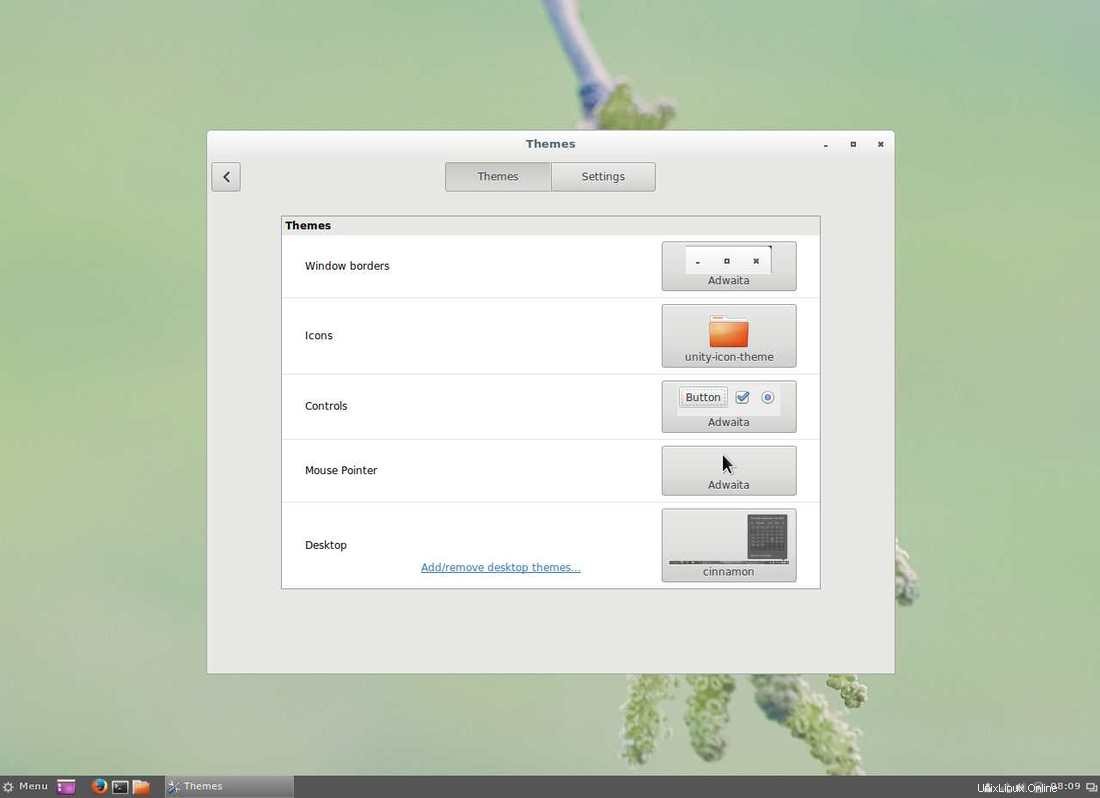
Schlussfolgerung
Da haben Sie es also. Eine kurze Anleitung zur Installation von Cinnamon auf Ihrem Ubuntu-Desktop. Zimt ermöglicht eine Vielzahl von Anpassungen mit Themen, Symbolen, Schriftarten, Desklets und vielem mehr, sodass Sie sich nach Belieben anpassen können. Ubuntu ist großartig und hat wohl den größten Einfluss unter den Linux-Distributionen für Verbraucher und allgemeine Zwecke gehabt. Unity und Gnome sind gute Desktop-Umgebungen, aber Cinnamon ist ideal für Linux-Neulinge, insbesondere für diejenigen, die von Microsoft Windows kommen. Mit Cinnamon auf Ubuntu können Sie das Beste aus beiden Welten genießen.
Vielen Dank für das Lesen und teilen Sie Ihre Gedanken im Kommentarbereich unten.